html' target='_blank'>win8系统安装软件的时候经常要设置开机启动项,可是win8的开机启动项在哪?一些电脑小白不知道win8系统如何打开开机启动项?所以小编收集一些打开开机启动项的方法,下面分享win8系统打开开机启动项的六种方法。
第一种方法:
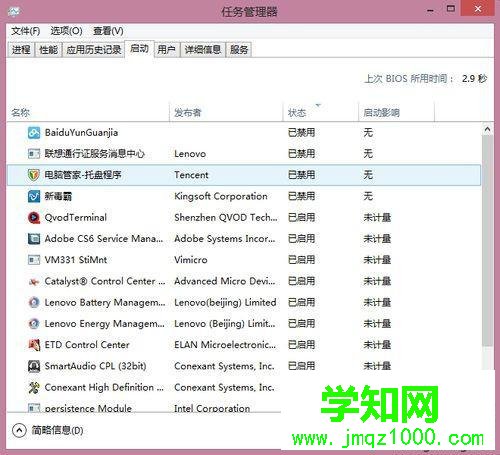
第二种方法:
按ctrl+alt+del》任务管理器》启动
第三种方法:
开始》运行》输入taskmgr》任务管理器》启动
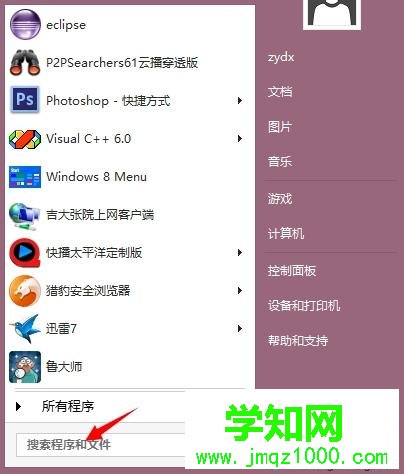
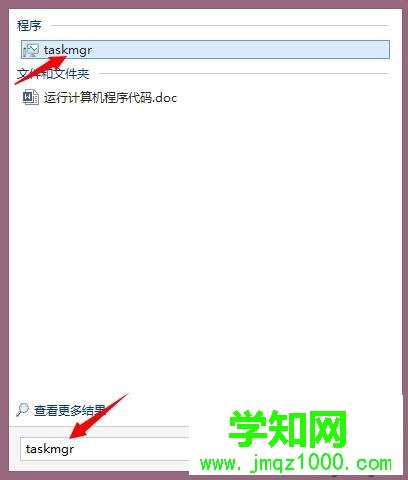
第四种方法:
开始》运行》输入msconfig》启动
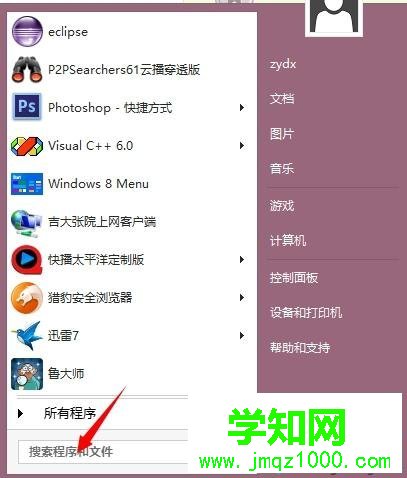
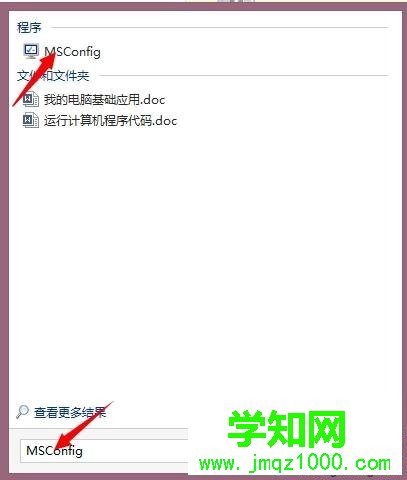
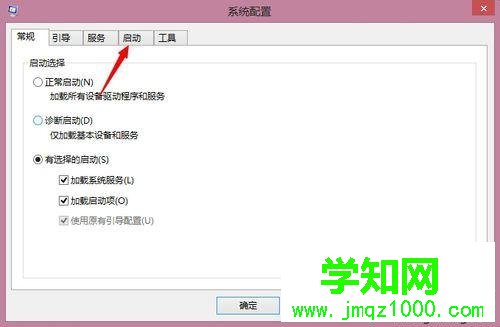
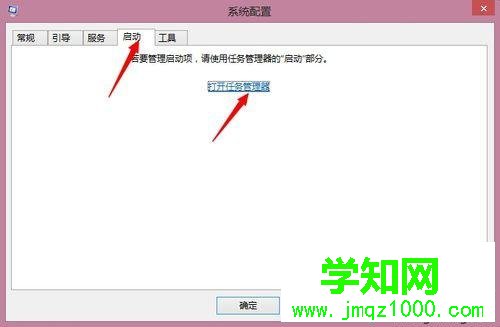
第五种方法:
C:WindowsSystem32点击taskmgr.exe
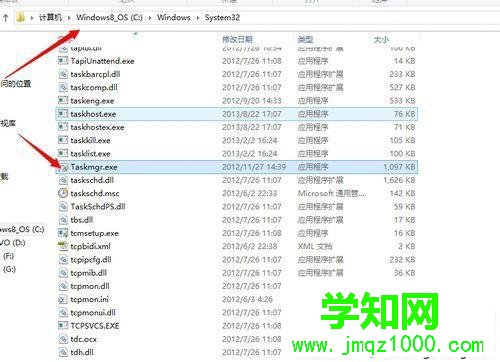
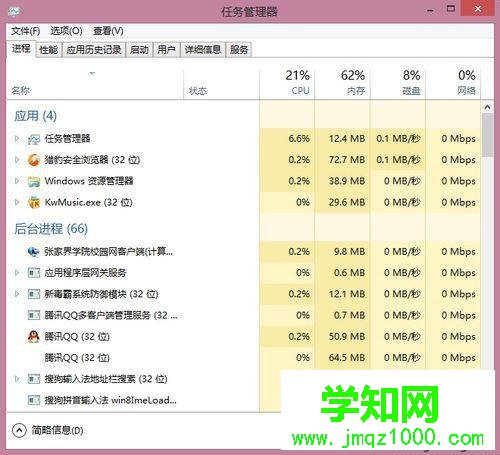
第六种方法:
C:WindowsSystem32点击msconfig.exe(后续操作步骤参考第四种方法)
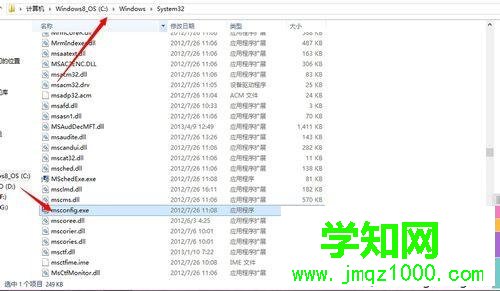
以上内容就是win8系统打开开机启动项的方法,相信根据教程讲解之后,大家对开机启动项也有一定了解,希望可以帮助到大家!
相关教程:win8系统开机启动项win8开机explorer.exewin7添加开机启动项苹果系统开机启动项windows系统启动项郑重声明:本文版权归原作者所有,转载文章仅为传播更多信息之目的,如作者信息标记有误,请第一时间联系我们修改或删除,多谢。
新闻热点
疑难解答